Apple Watch Series3が9/22に発売されましたね!私はGPS版を購入しました。初Apple Watchです。早速朝一でジョギングしてきましたが、精緻なアクティビティ情報が収集できてとてもおもしろいです。さて、そんなApple Watchをさらに便利に使うためにスイカの設定をしてみましたのでその方法をご紹介します。なお私はiPhone6を使用しており、本体ではApple Payの使用はできませんが、Apple Watchへの設定は可能です。
Contents
最初にスイカアプリをダウンロードします
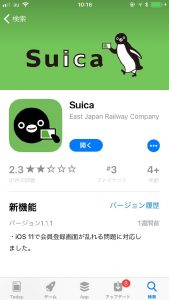
こんなに便利なアプリなのに謎に評価が低いのが気になるところですが、早速ダウンロードしましょう。
スイカアプリを起動して、Suicaを発行します

アプリを起動すると「Suicaがありません」と表示されるはずなので、画面右下の「Suica発行」をタップします。アプリ上で仮想的にSuicaカードを発行可能です。駅でSuicaを発行してもらうとデポジットとして500円を取られるものですが、アプリ上での発行の場合特にそうしたお金はかかりません。
ここでは記名式を発行します

無記名の普通のものや、定期券の発行も可能ですが、今回は記名式のものを発行しました。
モバイルスイカの登録を行います/h2>
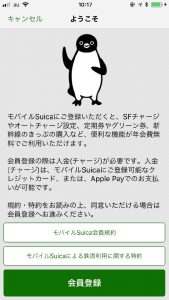
内容を確認して「会員登録」を行います。そして内容に従い、自分の名前などの個人情報を入力します。その際チャージ用のクレジットカードを登録しておくと便利です。最後に初回のチャージ金額を入力して先に進みます。
チャージを行います
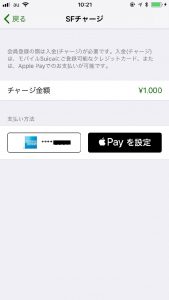
今回は先ほど登録したクレジットカードからチャージを行います。Apple Payからも可能なようですが、今回は使いませんでした。
チャージが完了し、エクスプレスカードとして使えるようになります
通常Apple Payを使うときは使用するカードを選択する必要がありますが(Apple Watchの場合サイドにあるボタンをダブルクリックしてカードを選択する)、エクスプレスカードに登録しておけばそうしたアクションが不要になり、直接端末を改札にかざすだけで決済が実行されます。便利ですね。駅で使う場合は必須でしょう。
Apple WatchにSuica情報が記録されました!

Apple Watchを確認してみると、

ちゃんと1000円チャージされたSuicaが登録されています!
SuicaアプリからモバイルSuicaの機能も使用可能になりました
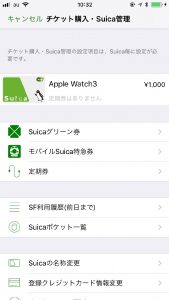
アプリからグリーン券の購入などが可能になりました。これはとんでもなく便利。
以上で完了です
思いの外簡単に設定が完了しました。これでジョギングするときにお金を持っていく手間が省けて大変快適な感じがします。どうぞ皆様もお試しください。

